将Windows 10系统添加到域的技巧
Windows 10是一个出色的消费者操作系统,具有许多有用的最终用户功能;但它也提供了许多商业用户也喜欢的功能。业务就绪操作系统通常意味着成为Active Directory域的一部分。与Windows NT之后的任何Windows操作系统一样,Windows 10可以轻松添加为域成员。在本文中,我们将通过几种方式将Windows 10计算机添加到域中 - 既可以通过图形界面也可以通过命令行添加。
首先,要将Windows 10计算机添加到域,需要一些先决条件。首先,您显然需要有一个域连接。这需要至少一个必须位于Windows Server 2003或更高版本的Active Directory域控制器。这对大多数企业来说应该不是问题,但值得一提。此外,您还需要拥有一个域成员的用户帐户。默认情况下,任何用户帐户最多可以向域中添加10台计算机。最后,您必须拥有Windows 10 Professional或Enterprise。 Windows 10的任何消费者版本都不能作为成员添加到域中。
使用GUI将Windows 10添加到域
让我们首先关注通过图形界面将Windows 10添加到域中。为此,您需要进入“设置”框。一种方法是单击“搜索”栏并在“设置”中键入。一旦你在这里,你就会点击System。
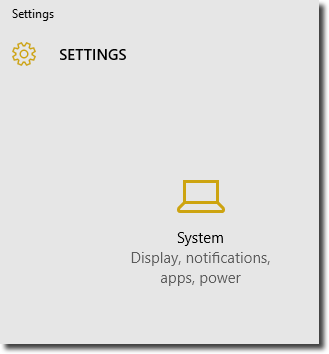
接下来,您需要单击“关于”,然后单击“加入域”按钮。
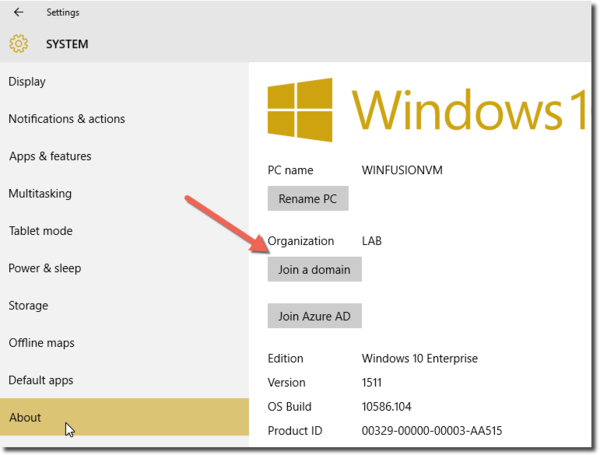
从此处指定您要加入的域。
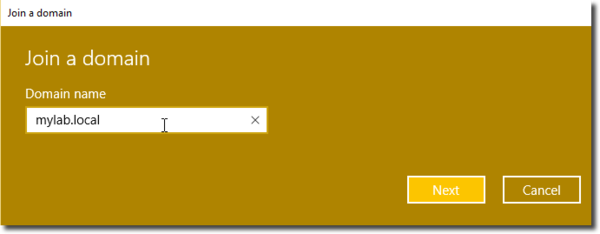
然后,指定具有将计算机添加到域的权限的用户名,然后单击“确定”。
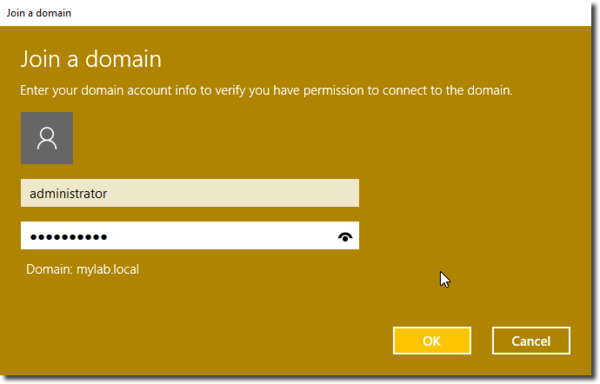
然后,您可以选择指定将使用此计算机的用户。

最后,系统会提示您重新启动以完成任务。
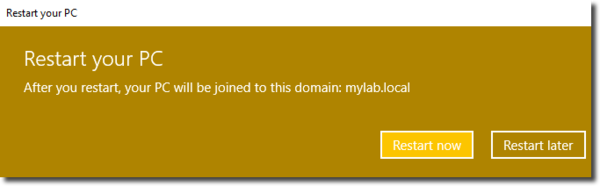
使用PowerShell将Windows 10添加到域
这很好,但有时您需要自动执行此过程或简单地像命令行。 还有另一种方式,它通过PowerShell。 通过使用PowerShell,您可以大大加快点击Windows的过程,并一次性指定所有必要的标准。
要使用PowerShell将Windows 10计算机添加到域,需要使用Add-Computer cmdlet。 这是一个cmdlet,允许您将上面窗口中提供的所有必需属性作为参数传递。
为此,您首先需要在Windows 10中启动PowerShell控制台。您可以通过在“搜索”框中键入“powershell”,右键单击Windows PowerShell并以管理员身份运行来执行此操作。
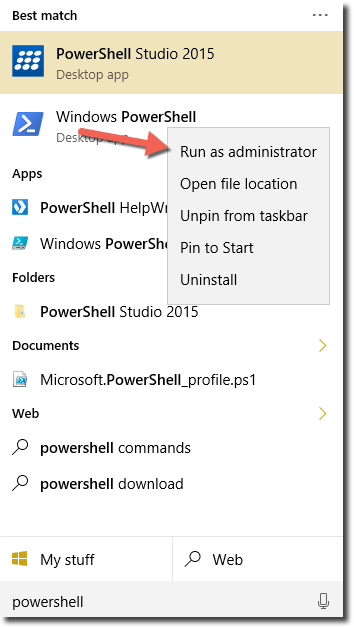
一旦你有PowerShell的蓝色窗口,你现在可以开始发送命令了。 我们将使用Add-Computer cmdlet。
要使用“添加计算机”将本地计算机添加到域,至少需要两个参数:DomainName和Credential。 每个参数都使用破折号,参数名称和值指定。
从上面的代码示例中,您可以看到我们再次将Windows 10计算机添加到mylab.local域。 我们还使用Credential参数,因为我们仍然需要指定一个帐户,该帐户有权将计算机添加到域中。 这需要PSCredential对象。 要构建此对象,可以使用括号括起的Get-Credential命令。 这告诉PowerShell在运行Add-Computer之前运行此命令。 不是这会提示您输入用户名和密码。
运行此命令后,重新启动计算机并完成任务!
将Windows 10添加到域非常简单。 如您所见,根据具体情况,有几种不同的方法可以实现。 一定要选择最简单,最方便的方法。









